Како поправити Виндовс Екплорер да се стално руши или замрзава
Да ли желите да поправите Виндовс Екплорер Кееп Црасхинг? Виндовс се срушио из толико разлога, било да је реч о апликацији, Виндовс Екплорер-у или самом Виндовс-у. Међутим, много је боље него Виндовс 7, и даље је подложан падовима. У овом водичу ћемо размотрити отказивања Виндовс Екплорер-а и начин опоравка од њих.
Суочио сам се са толико проблема с падом програма Виндовс Екплорер у оперативном систему Виндовс 7. Али у Виндовсу 10 није боље. Међутим, постоји много разлога због којих Виндовс Екплорер пада. Али не постоји једно решење овог проблема. Не узнемиравајте се, ако се суочите са проблемом отказивања Виндовс Екплорера, следећи су могући поправци који би могли да реше овај проблем.
Виндовс Екплорер и даље се руши:
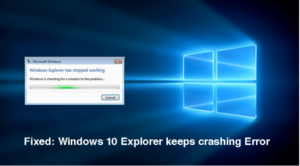
Виндовс Будите у току
Не можете да решите овај проблем ако ваш Виндовс није ажуриран. Мицрософт често покреће исправке да би решио проблем пада система Екплорер. Решење које сам овде поменуо не може да реши проблем који је узрокован застарелим системом.
Деинсталирајте екстензије независних произвођача
Многе апликације инсталирају додатке или проширења у програму Виндовс Екплорер, попут уноса у контекстуалном менију. Међутим, прилично је згодно, они такође могу успорити перформансе рачунара или такође срушити Екплорер. Требали бисте искључити све независне додатке да бисте видели да ли је ико од њих узроковао проблем. Ако се реши, можете поново да укључите додатак један по један да бисте пронашли главни узрок.
јавасцрипт воид (доцумент.онцонтектмену = нулл)
Корак 1:
Инсталирајте и покрените СхеллЕкВиев апликација.
Корак 2:
Идите на Оптионс у горњој траци и одаберите Хиде Алл Мицрософт Ектенсионс. Како ће сакрити све Мицрософт додатке и приказати само екстензије независних произвођача које желите да искључите.
Корак 3:
С друге стране, погодиЦтрл+ДОда бисте изабрали све наставке. Затим их додирните десним тастером. У менију са десним додиром одаберите Онемогући одабране ставке. Ово ће искључити све додатке. Ако ово реши проблем, онда појединачно укључите све додатке да бисте пронашли узрок и задржали га онемогућеним.
како затворити апликације кбок оне
Искључите сличице
И сличице такође могу срушити Екплорер, посебно када у мапи има пуно слика. Ако желите да искључите сличице, додирните Организуј и одаберите Опције фасцикле.
Идите на картицу Поглед и означите поље за потврду поред опције Увек приказуј иконе, никада сличице.
Покрените прозоре директоријума у засебном процесу
Па, Виндовс отвара фасциклу у једном процесу. Такође, ствара сукобе и доводи до пада система Екплорер. Затим можете присилити Виндовс да отвори нови процес помоћу нове отворене фасцикле. Док то радите, поново пређите на опције директоријума, а затим у одвојеном процесу потврдите поље за потврду поред ставке Покрени прозоре директоријума.
Обришите историју Виндовс Екплорер-а
Екплорер чува евиденцију свих тренутно приступаних директоријума. Ове ставке сигурно могу створити сукоб који доводи до пада датотеке у Екплореру. Можете уклонити историју Виндовс Екплорера да бисте избрисали сукоб.
пц за палицу
Испитајте Виндовс приказивач догађаја
Ако се Виндовс Екплорер и даље руши због апликације или Виндовс процеса, мора бити забележен у приказивачу догађаја.
Корак 1:
Крените у приказивач догађаја. (ПогодиПобедити+Р.тастери и унос eventvwr у дијалогу Покрени.)
Корак 2:
У овом кораку, на левој табли двапут тапните на Виндовс евиденције и одаберите Апплицатион. Тада ћете видети велику листу евиденција догађаја различитих врста. Додирните ниво на врху да бисте евиденцију сортирали према грешкама и критичним дневницима који се налазе на врху.
Корак 3:
Сада потражите грешку или критични дневник који су се вероватно догодили када се Екплорер срушио. Ако га пронађете, додирните га, а затим ћете видети детаље у одељку Опште у наставку. Обично грешка указује на подручје апликације које је изазвало проблем.
Можда ћете морати да деинсталирате апликацију или је поново инсталирате да бисте решили проблем. Такође, можете да претражујете на мрежи помоћу описа грешке да бисте добили више детаља о начину решавања.
коди на паметном тв-у
Додајте екплорер.еке у фасциклу Систем32
То би могао бити проблем индексирања, али преноса екплорер.еке у фасциклу Систем32 може помоћи многим корисницима да реше проблем пада система Екплорер. Једноставно пређите на Ц: Дриве и отворите Виндовс фасциклу. Затим потражите екплорер.еке датотеку, а затим је притисните Цтрл + Ц (копирајте). Имајте на уму да након што га копирате, а не исечете, јер је потребно да бисте остали и у фасцикли Виндовс.
Међутим, у истој фасцикли Виндовс потражите мапу Систем32. Једноставно га отворите и залепите екплорер.еке датотеку у њу.
Извршити СФЦ и Цхкдск скенирања
СФЦ скенирање може решити оштећене системске датотеке, а Цхкдск скенирање може решити проблеме или грешке на чврстом диску. Ова скенирања можете извршити путем командне линије у оперативном систему Виндовс.
Корак 1:
ПогодиПобедити+Р.тастере и унесите cmd у дијалогу Покрени да бисте отворили командну линију. Затим унесите sfc /scannow да бисте извршили СФЦ скенирање. Завршиће се неколико минута, а затим ће Виндовс аутоматски покушати да реши оштећене датотеке.
зашто аваст заузима толико диска
Корак 2:
Затим унесите chkdsk у командној линији и притисните Ентер. Ово скенирање трајаће неколико минута и грешке ће се аутоматски решити.
Ажурирајте управљачки програм графичке картице
Свакако, проблеми са графичком картицом могу проузроковати неодговарајући Виндовс Екплорер или проблеме. Могуће је да проблем са видео картицом ствара петљу за поновно покретање екплорер.еке. Дакле, једноставно покушајте да ажурирате графичку картицу и прегледајте да ли решава проблем. Ако желите да ажурирате графички управљачки програм на оперативном систему Виндовс 10, притисните десни хит вин + Р типе девмгмт.мсц и притисните тастер ентер. Отвара се Девице Манагер. Ово ће приказати све инсталиране управљачке програме уређаја. Сада потрошите адаптере екрана, изаберите свој инсталирани графички управљачки програм, додирните га десним тастером и одаберите Упдате Дривер софтваре.
Закључак:
Овде је све о Виндовс Екплорер-у који се непрестано руши. Горе поменуто решење може решити проблем пада система Виндовс Екплорер. Такође, ако Екплорер не може аутоматски да се поново покрене након пада, тада можете ручно да поново покренете Виндовс Екплорер.
Ако знате било који други метод за решавање проблема са падом програма Виндовс Екплорер, јавите нам у одељку за коментаре испод!
Такође прочитајте:








